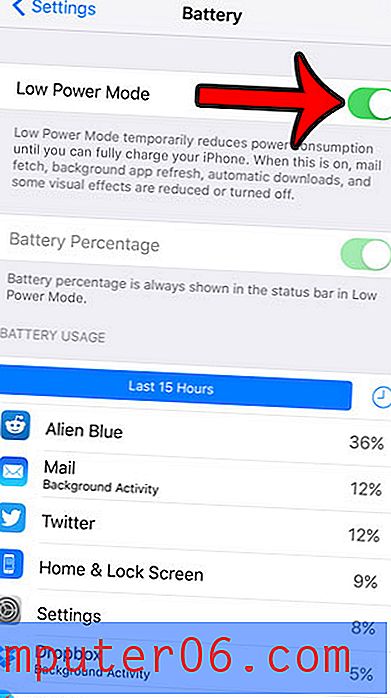Como salvar arquivos do Word 2010 no SkyDrive por padrão
Se você seguiu as instruções deste artigo para configurar uma conta Skydrive com seu Windows Live ID e baixar o aplicativo no seu computador com Windows, esperamos que esteja gostando da facilidade com que pode adicionar arquivos à sua conta SkyDrive. Esses arquivos são armazenados e acessados de maneira muito semelhante a qualquer outro arquivo ou pasta do seu computador e, felizmente, a maioria dos programas no seu computador os manipula como tal. Você pode aproveitar esse fato e configurar o Word 2010 para salvar arquivos no SkyDrive por padrão . Esse é um recurso incrivelmente útil, pois permite salvar automaticamente os documentos que você criou diretamente no seu armazenamento em nuvem SkyDrive.
Defina a pasta SkyDrive como o padrão para salvar o Word 2010
Como mencionado anteriormente, você precisa do aplicativo SkyDrive para Windows instalado no seu computador para que esse método funcione. Este aplicativo é gratuito e você pode encontrá-lo diretamente da sua conta SkyDrive. Instruções específicas e passo a passo para baixar e instalar o aplicativo SkyDrive podem ser encontradas aqui. Depois de configurar o SkyDrive como uma pasta local no seu computador, você estará pronto para configurar o Word 2010 para usar essa pasta.
Etapa 1: Inicie o Word 2010.
Etapa 2: Clique na guia Arquivo no canto superior esquerdo da janela.

Etapa 3: clique no botão Opções na coluna no lado esquerdo da janela.
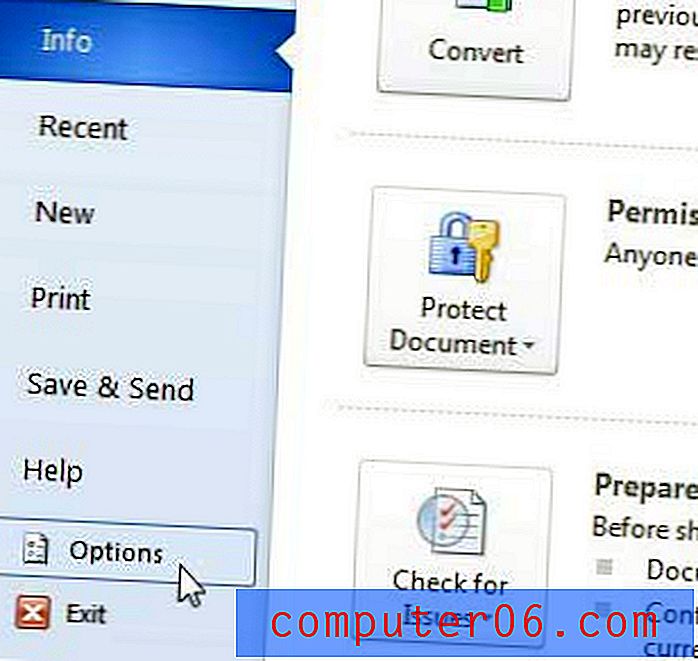
Etapa 4: Clique em Salvar na coluna no lado esquerdo da janela Opções do Word .
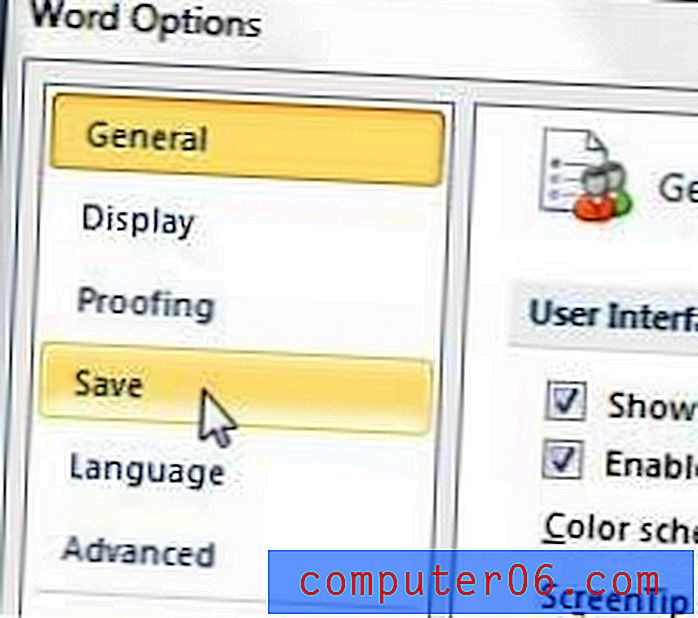
Etapa 5: clique no botão cinza Procurar à direita do local padrão do arquivo .
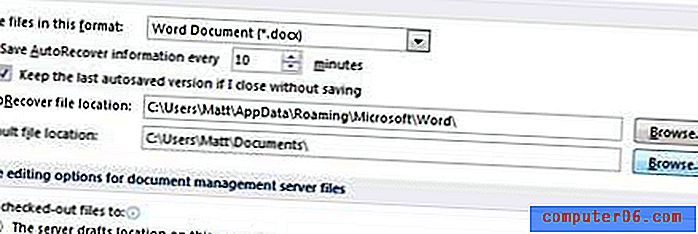
Etapa 6: clique na opção SkyDrive na coluna no lado esquerdo da janela e clique no botão OK .
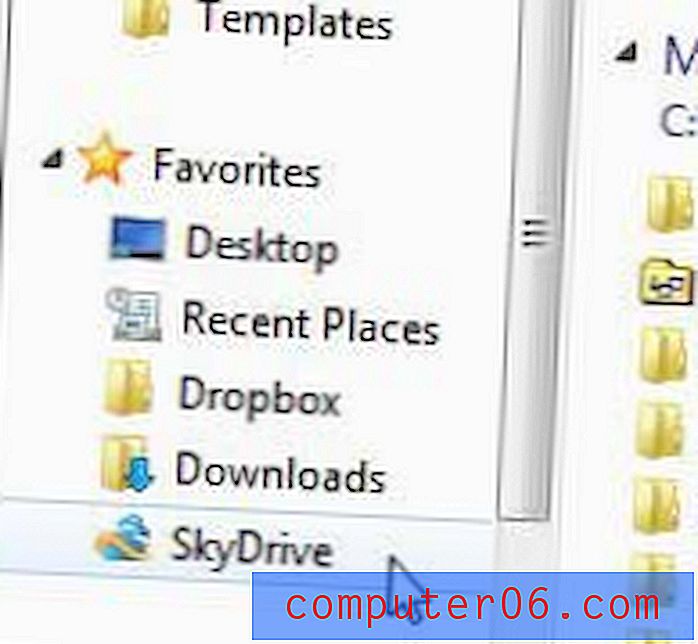
Etapa 7: clique no botão OK na parte inferior da janela Opções do Word para salvar suas alterações e fechar a janela.
Qualquer novo documento que você criar no Word 2010 agora deve ser salvo automaticamente neste local. Isso permitirá que você acesse esse arquivo a partir de qualquer outro computador com conexão à Internet, garantindo que você nunca precise se preocupar em esquecer um documento no trabalho ou no outro computador.